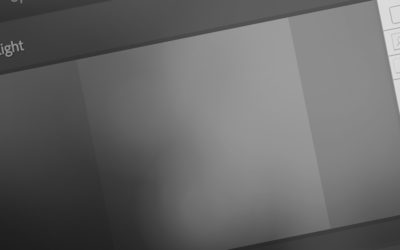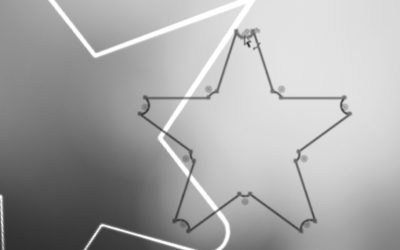Hvis du bruger masser af brushes i Illustrator, vil du synes om dette…
I Illustrator CC er det muligt at bruge fotos (der er “embedded”) til dine pensler. Her har jeg placeret en lilla fritlagt blomst i Illustrator (og huskede at sætte flueben ved embed [indlejring] da jeg placerede blomsten.
Gør følgende:
- Sørg for at du har brushes [pensler] panelet fremme
- Vælg blomsten med den sorte pil, og træk blomsten over i brushes [pensler] panelet
- Vælg Artbrush [Illustrationspensel] i popupvinduet, der kommer frem
- Indstil penslen som du vil have den. Her er 3 gode eksempler på indstillinger til Artbrush i Illustrator:
Skalér proportionelt
Hvis du bruger denne indstilling (Scale Proportionately) og derefter tegner med penslen, bliver blomsterne skaleret proportinelt – alt efter hvor lang din streg er. Dette er en superhurtig og god måde at få tegnet blomsterne i forskellige størrelser.
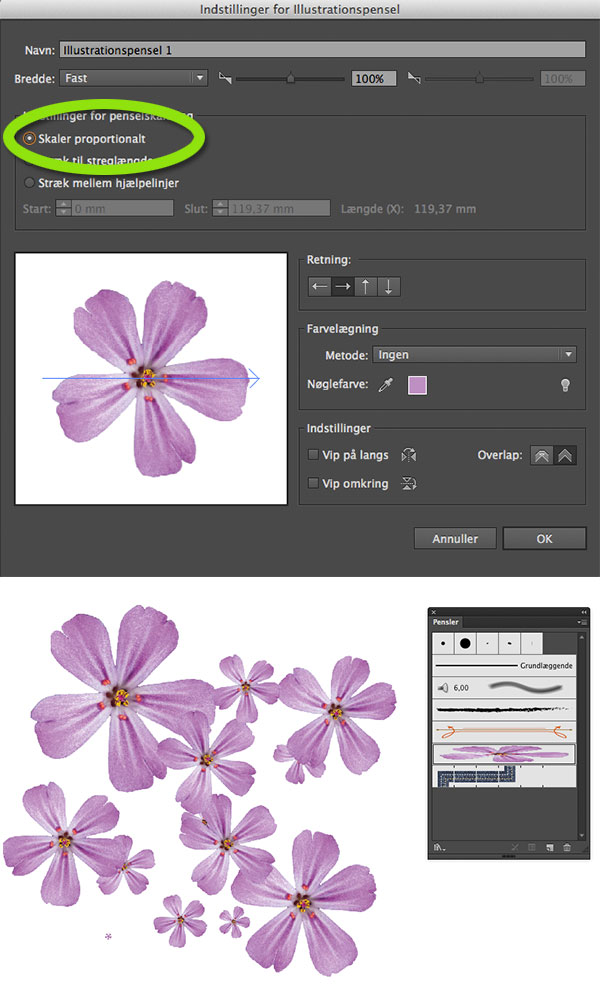
Stræk til streglængde
Hvis du bruger denne indstilling (Stretch to fit Stroke Length) og derefter tegner med penslen, bliver blomsterne strukket. Dette kan hjælpe dig med at bøje nogle blade. Men husk på at dette jo er et foto, og det er pixeleret – derfor skal du holde øje med kvaliteten og ikke strække for meget (og sørge for at billedet som udgangspunkt er i høj opløsning)

Stræk mellem hjælpelinjer
Hvis du bruger denne indstilling (Stretch Between Guides) og derefter tegner med penslen, bliver blomsterne kun strukket indenfor det område du har markeret i indstillingerne (se den nederste grønne cirkel på nedenstående illustration). Du kan simpelthen blot tage fat i de stiplede linjer og trække, så du selv bestemmer det område, hvor Illustrator strækker dit foto.

Penslerne i Illustrator er fantastiske. Jeg lover at der kommer flere indlæg om pensler i fremtiden, for der er mere…